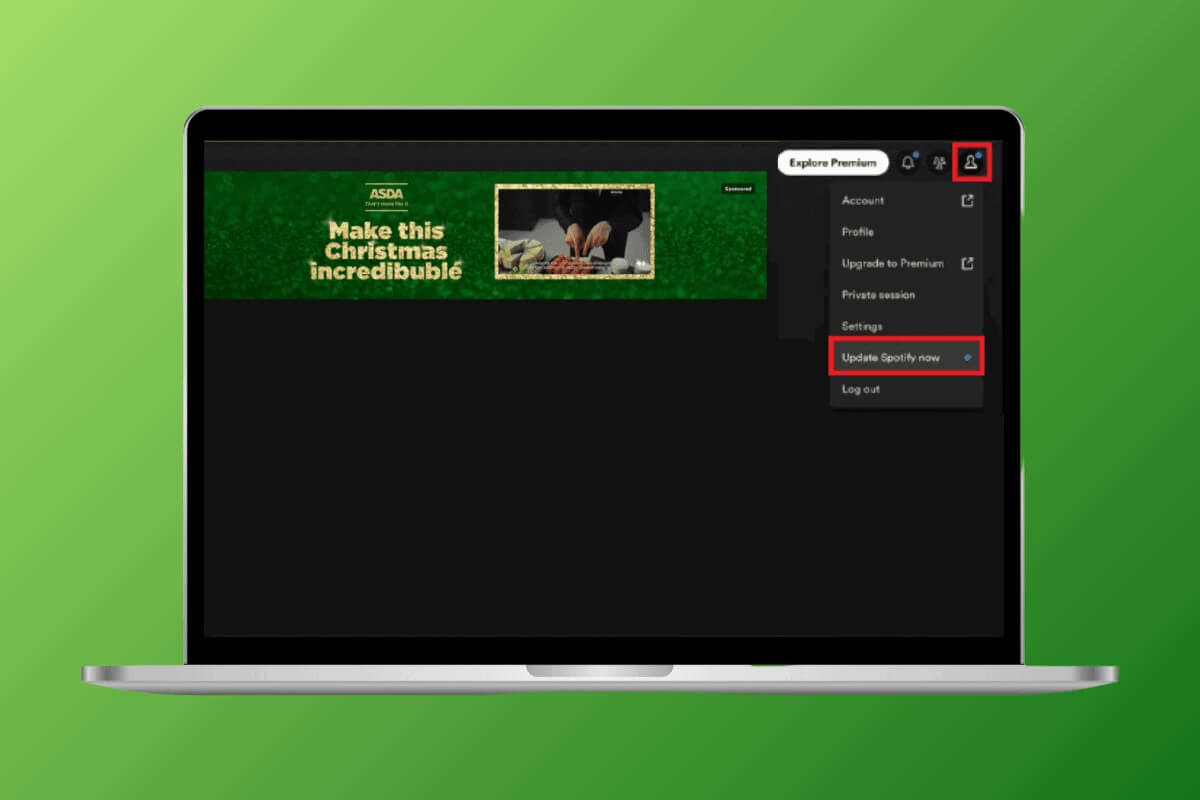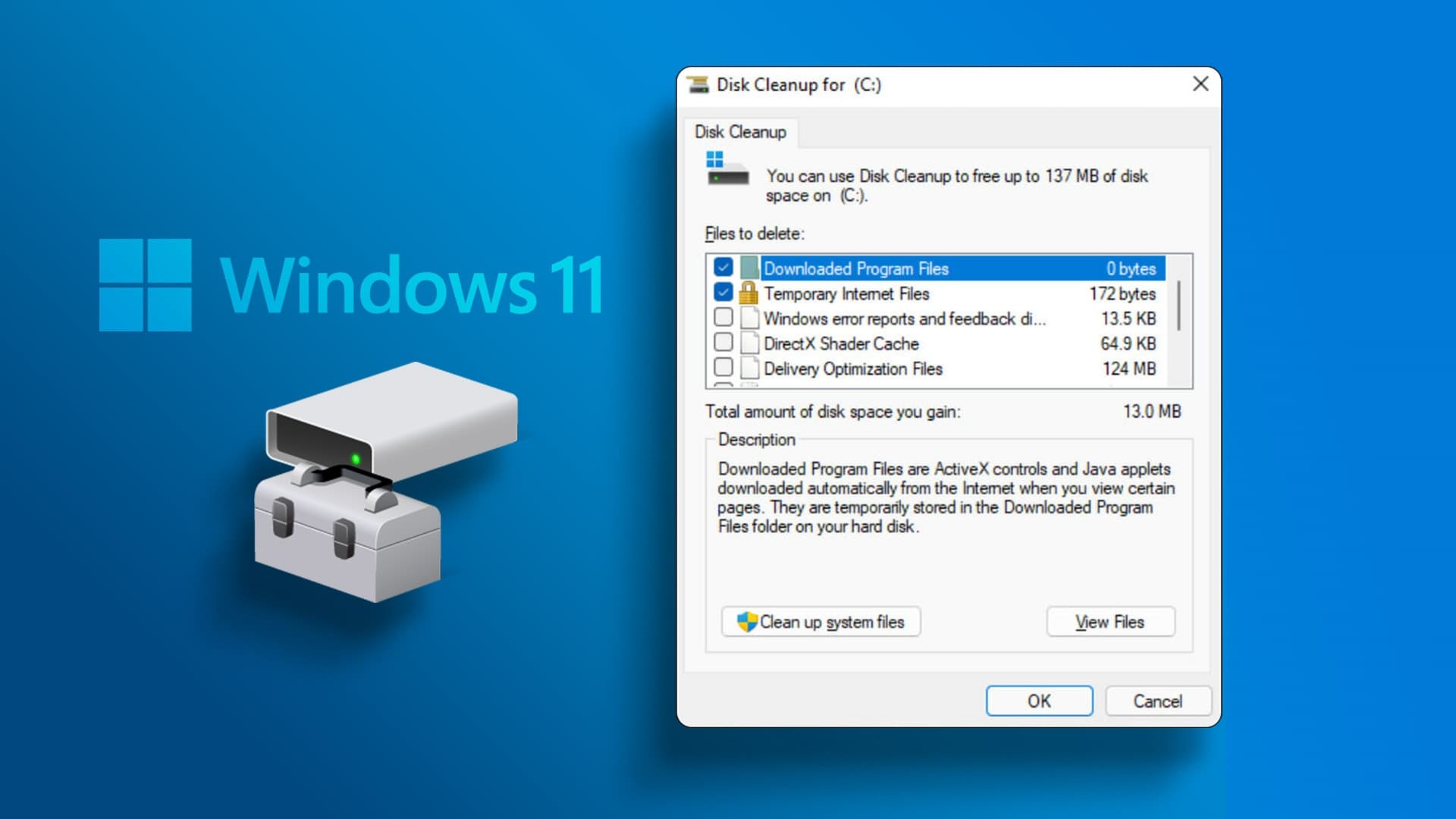Microsoft Excel er et av de populære verktøyene som brukes til dataanalyse og beregninger. På grunn av Excels natur kan imidlertid en endring i en celle eller et regneark påvirke resultatet. Derfor bruker de fleste funksjonen Beskytt ark eller Beskytt arbeidsbok i Excel for å forhindre uønskede endringer, og i tilfelle du trenger å oppheve beskyttelsen, er vi her for å gi deg de beste måtene å oppheve beskyttelsen av en Microsoft Excel-arbeidsbok eller -regneark på Windows 10 .
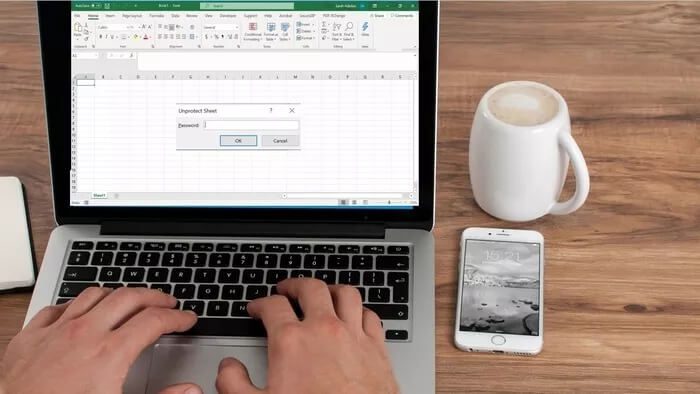
Hva skjer når du trenger å oppheve beskyttelsen av et Excel-regneark eller -arbeidsbok? Absolutt ingenting vil skje hvis du prøver disse metodene, og vi vil vise deg hvordan du gjør det.
1. AVBESKYTT MICROSOFT EXCEL MED PASSORD
Hvis du har passordet for det beskyttede Microsoft Excel-regnearket, er det veldig enkelt å oppheve beskyttelsen. Slik fungerer det:
Trinn 1: Kjør Microsoft Excel-filen.
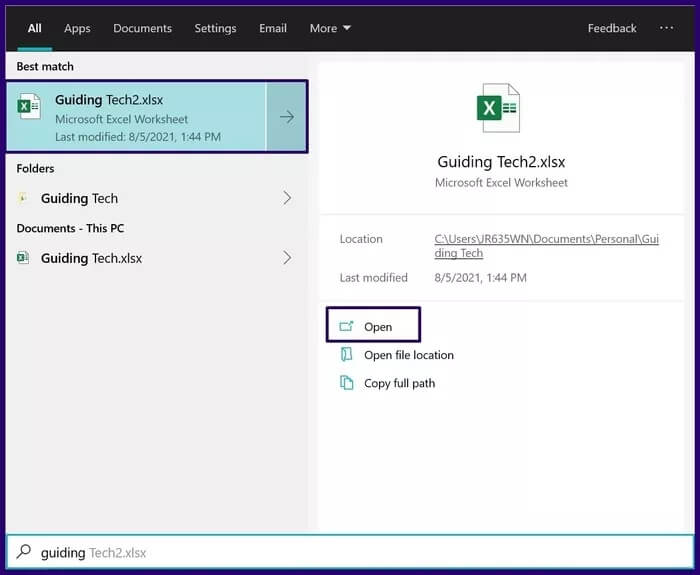
Trinn 2: For å velge et låst eller beskyttet regneark, klikk på en av cellene og du skal få opp en dialog som viser at arket er beskyttet. Klikk OK for å lukke dialogboksen.

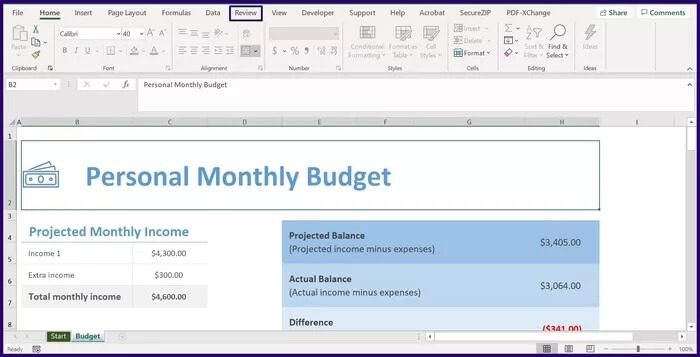
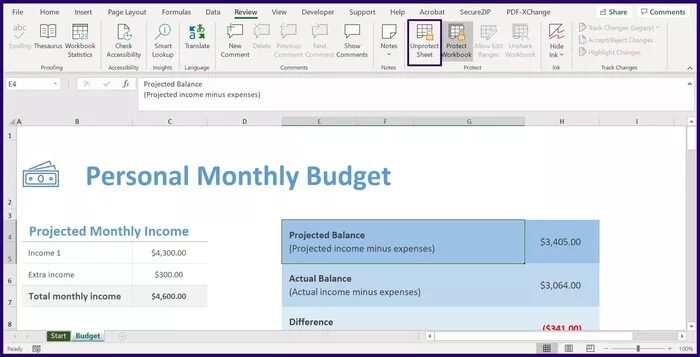
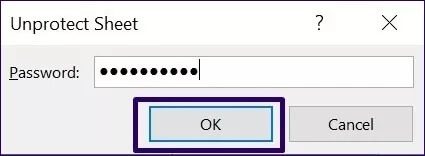
2. UBESKYTTELSE MICROSOFT EXCEL UTEN PASSORD
Hva om du ikke har passordet for det beskyttede regnearket eller arbeidsboken? Du kan fortsatt oppheve beskyttelsen av en Excel-arbeidsbok eller et regneark ved å bruke VBA (Visual Basic for Applications) eller et annet regnearkprogram, for eksempel Google Sheets.
Opphev beskyttelsen av Microsoft Excel ved å laste opp til Google Sheets
Denne siste metoden krever at du har en internettforbindelse og en Google-konto. Her er hva du må gjøre:
Trinn 1: Gå til Google Sheets i en nettleser.
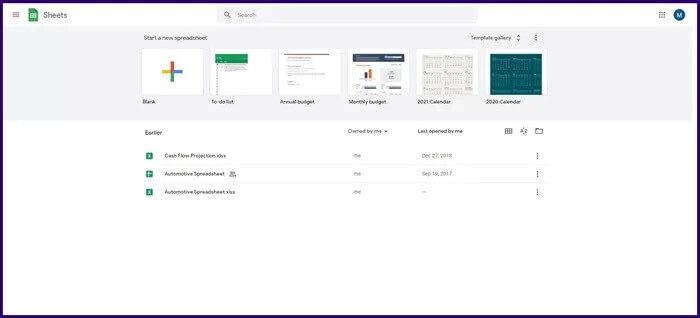
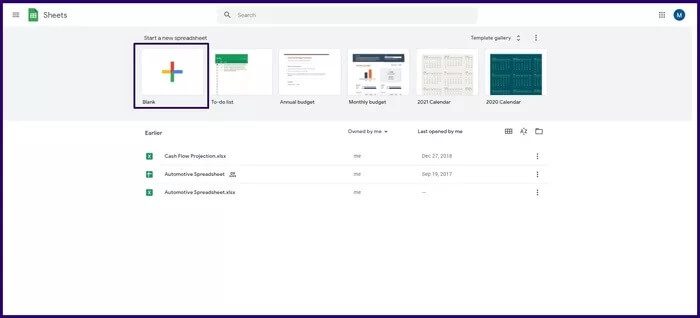
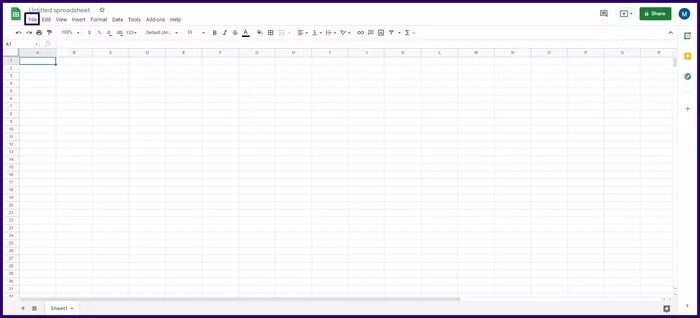
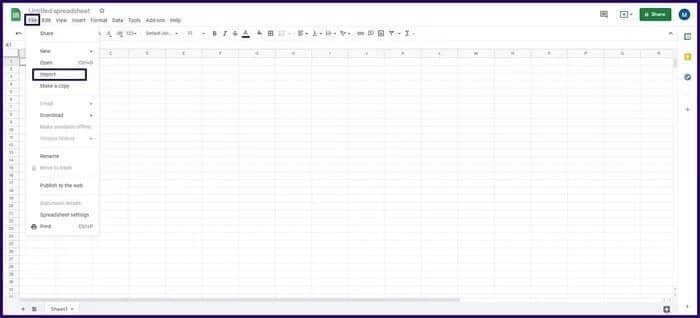
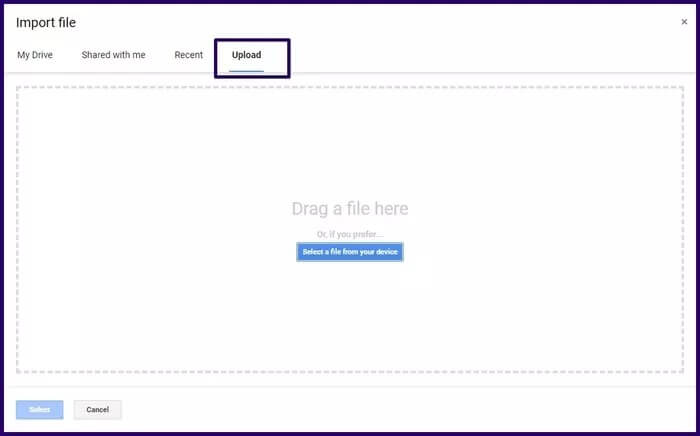
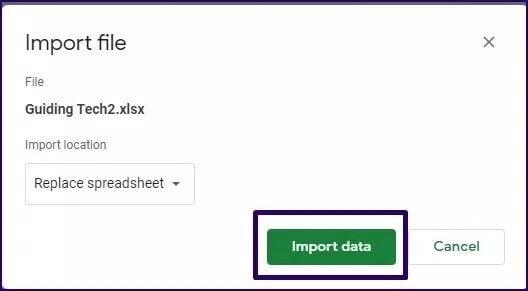
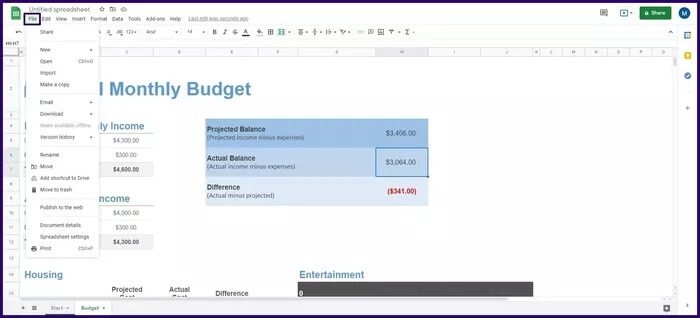
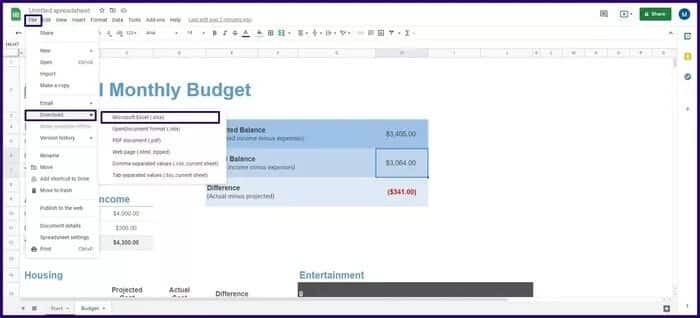
Fjern beskyttelsen av Microsoft Excel med Microsoft Visual Basic for Applications (VBA)
Du kan enkelt oppheve beskyttelsen av et passordbeskyttet regneark eller arbeidsbok ved å bruke VBA-kode. Denne metoden er imidlertid bare tilgjengelig for Microsoft Excel 2010 eller tidligere versjoner. Slik fungerer det:
Trinn 1: Lag en kopi av Microsoft Excel-filen og start kopien.
Å lage en kopi sikrer at du vil ha en sikkerhetskopi i tilfelle VBA-kodingen mislykkes.
Trinn 2: Sjekk filtypen til arbeidsboken. Hvis den har en .xlsx-utvidelse, må du lagre den på nytt i xls-format. Klikk på Fil og deretter Lagre som.
xlsx-formatet er for arbeidsbøker opprettet, redigert eller lagret i nyere versjoner av Excel (Microsoft 2013 eller nyere). VBA-metoden vil ikke fungere for slike arbeidsbøker.
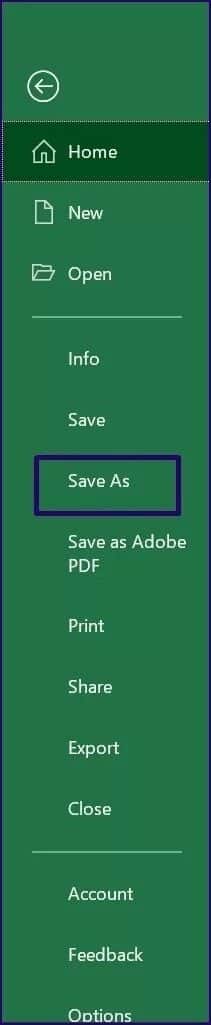
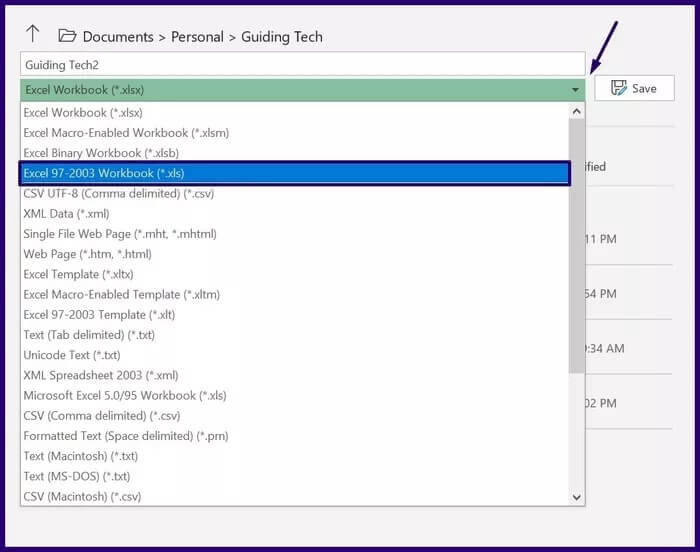
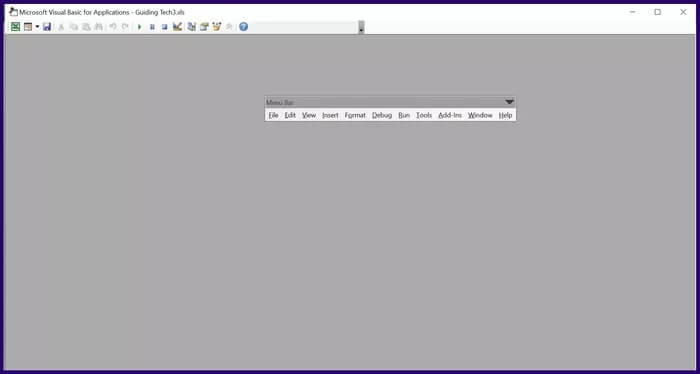
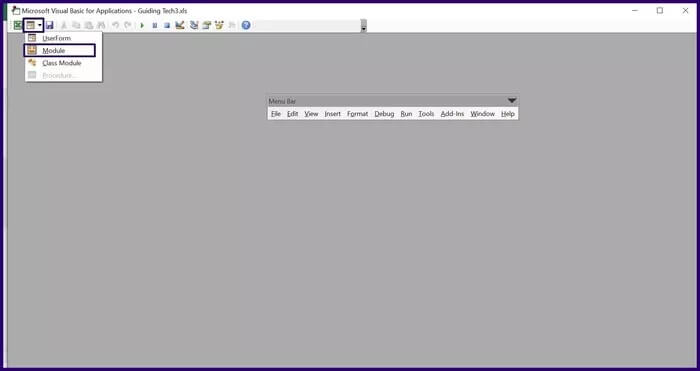
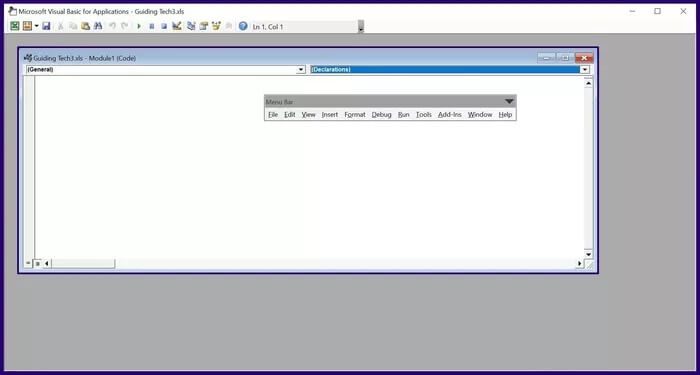
Sub PasswordBreaker() Bryter regnearkets passordbeskyttelse. Dim i Som heltall, j som heltall, k som heltall Dim l som heltall, m som heltall, n som heltall Dim i1 som heltall, i2 som heltall, i3 som heltall im i4 som heltall, i5 som heltall, i6 som heltall. Fortsett neste For i = 65 Til 66: For j = 65 Til 66: For k = 65 Til 66 For l = 65 Til 66: For m = 65 Til 66: For i1 = 65 Til 66 For i2 = 65 Til 66: For i3 = 65 Til 66: For i4 = 65 Til 66 For i5 = 65 Til 66: For i6 = 65 Til 66: For n = 32 Til 126 ActiveSheet.Unprotect Chr(i) & Chr(j) & Chr(k) & _ Chr(l) & Chr(m) & Chr(i1) & Chr(i2) & Chr(i3) & _ Chr(i4) & Chr(i5) & Chr(i6) & Chr(n) If ActiveSheet.ProtectContents = False Da MsgBox "Passord er " & Chr(i) & Chr(j) & _ Chr(k) & Chr(l) & Chr(m) & Chr(i1) & Chr(i2) & _ Chr(i3) & Chr(i4) & Chr(i5) & Chr(i6) & Chr(n) Exit Sub End If Next: Next: Neste: Neste: Neste: Neste Neste: Neste: Neste: Neste: Neste: Neste End Sub
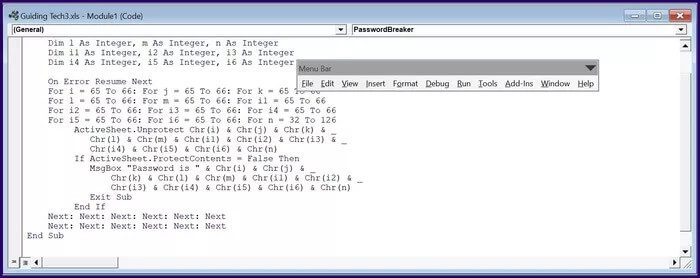
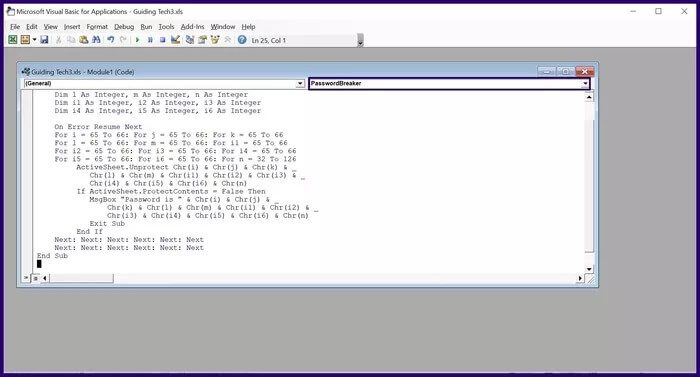
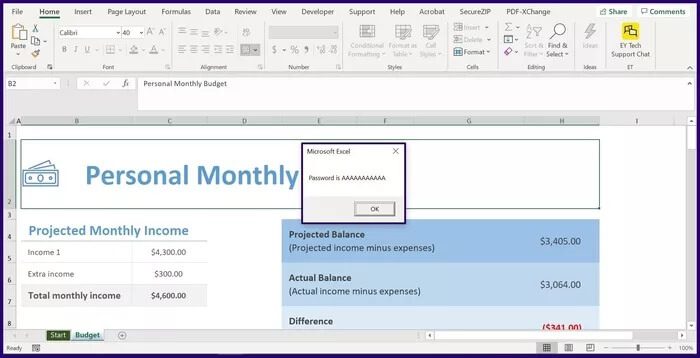
Google Sheets-beskyttelse
Det var måtene å oppheve beskyttelsen av et Microsoft Excel-regneark eller -arbeidsbok i Windows 10. Google Sheets gir også en måte å begrense endringer til celler og rader. Du kan gjøre dette via Lås celler og rader i Google Regneark.